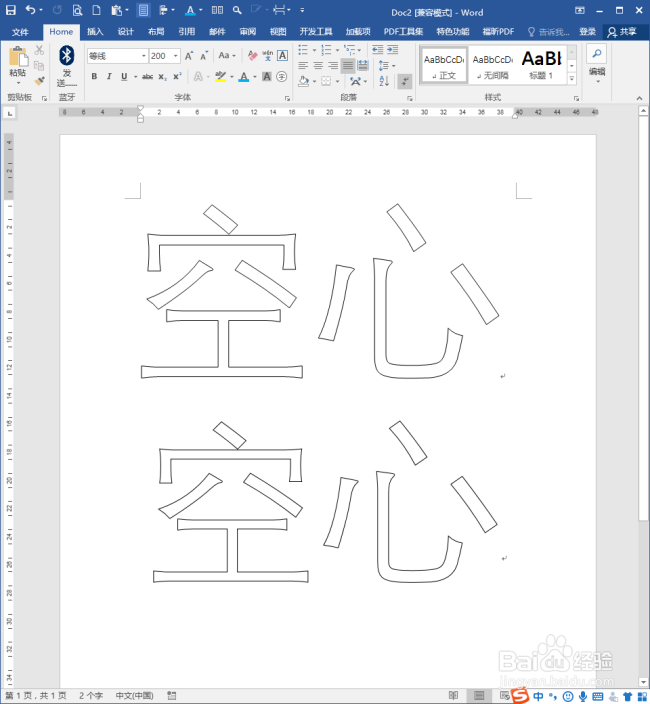1、打开Word,建立空白文档。

2、关键的步骤:把文档保存为97-2003版本。

3、这样,保存后的文档将使用兼容模式。这也是制作老式空心字的前提。
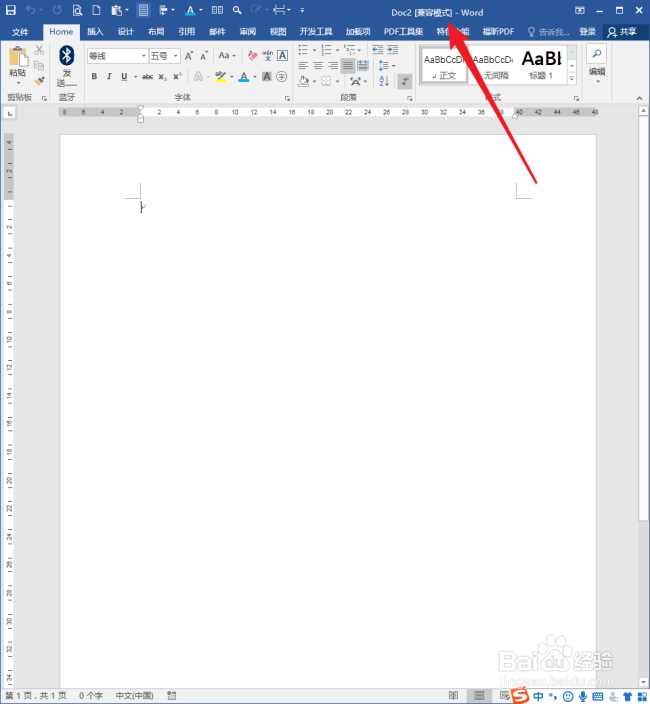
4、在文档中随意输入少量文字。

5、选中文字,点击【字体】对话框启动按钮。

6、在打开的【字体】设置窗口中,勾选上【字体】选项卡下的【空心】。
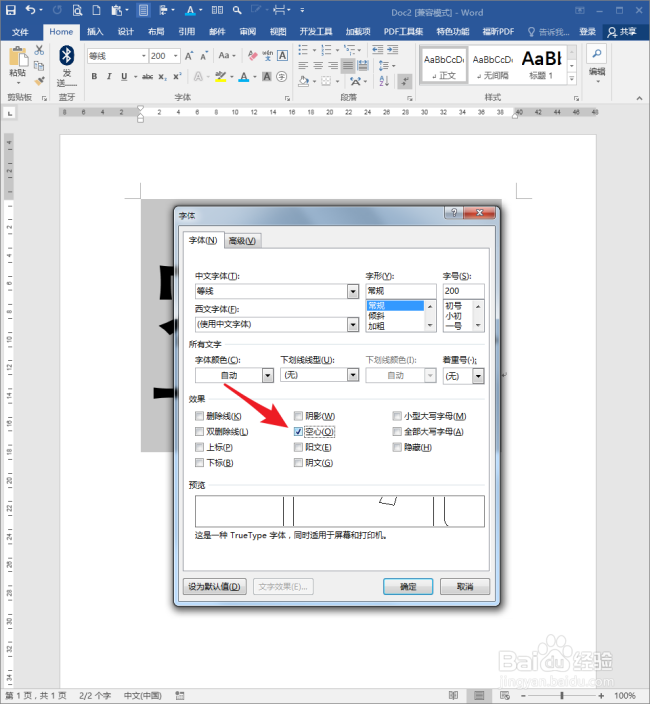
7、完成设置,这样,空心字就得到了。
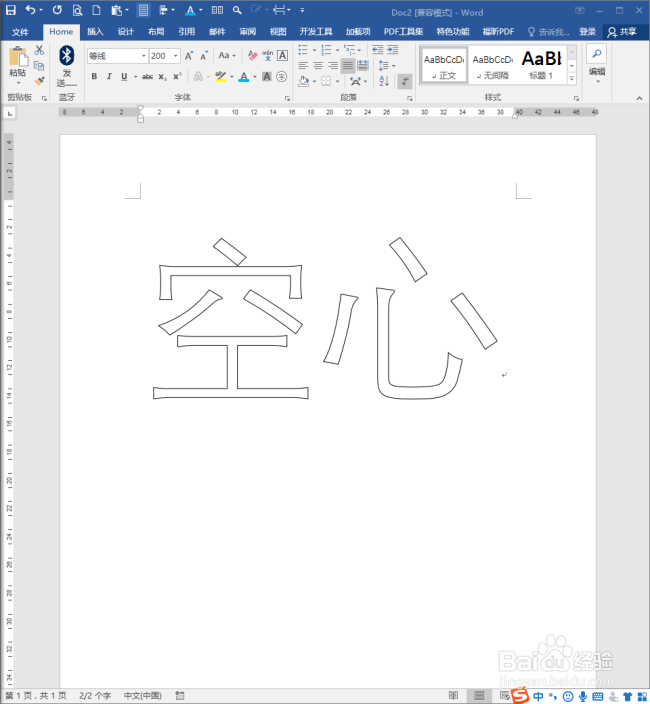
8、此外,还有另一种制作老式空心字的方法。点击插入艺术字下的【艺术字样式1】。

9、然后输入文字,点击【确定】。

10、这样,又得到了另一种空心字。
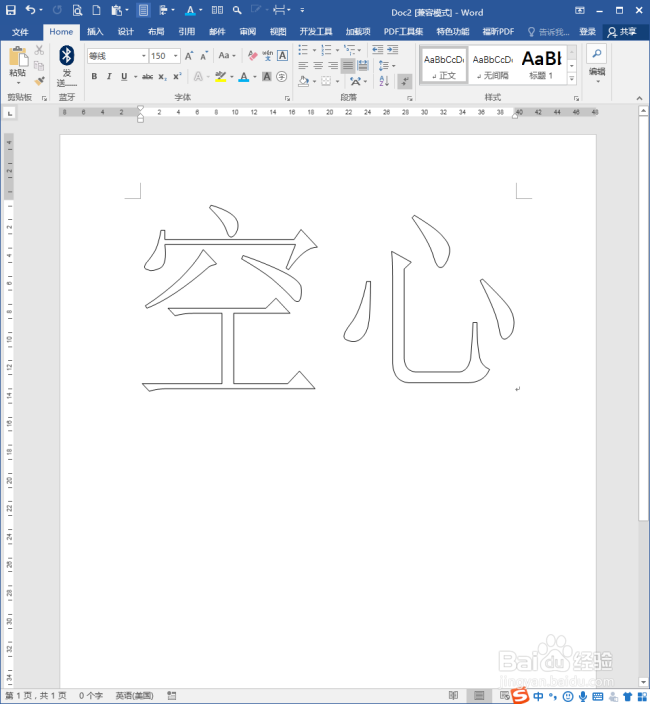
11、对比两种方法得到的老式空心字,外观上都是一样的。